Cómo desinstalar aplicaciones en Linux
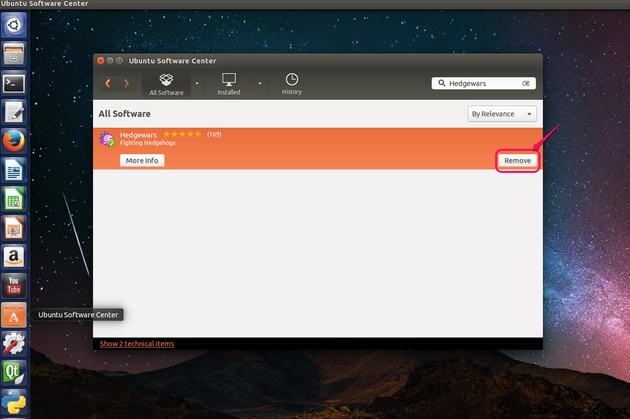
Desinstalar aplicaciones en Ubuntu difiere de la desinstalación de aplicaciones de los sistemas Windows, ya que los archivos de instalación de las aplicaciones de Linux son todos paquetes. Dependiendo del tipo y tamaño de la aplicación, existen diferentes métodos para desinstalar aplicaciones. Puede usar el Centro de software de Ubuntu para eliminar aplicaciones simples. También puede marcar las aplicaciones que tienen varios complementos para su eliminación completa en Administrador de paquetes Synaptic para eliminar todos los paquetes relacionados. Por último, pero no menos importante, escribir líneas de comando en la terminal es otra opción para desinstalar aplicaciones.
Desinstalar aplicaciones en el Centro de software de Ubuntu
Paso 1
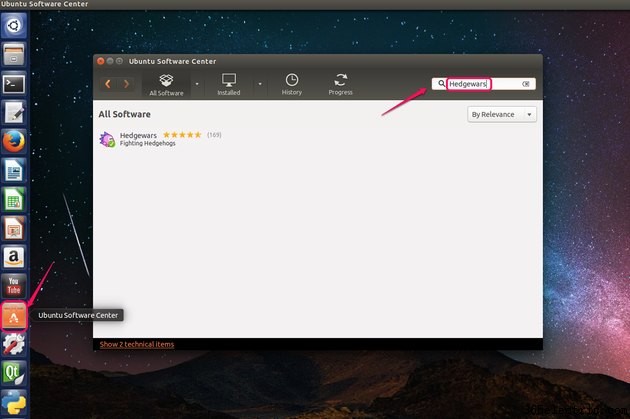
Abra el Centro de software de Ubuntu desde la barra lateral. Escriba el nombre de la aplicación que desea desinstalar en el cuadro de búsqueda.
Paso 2
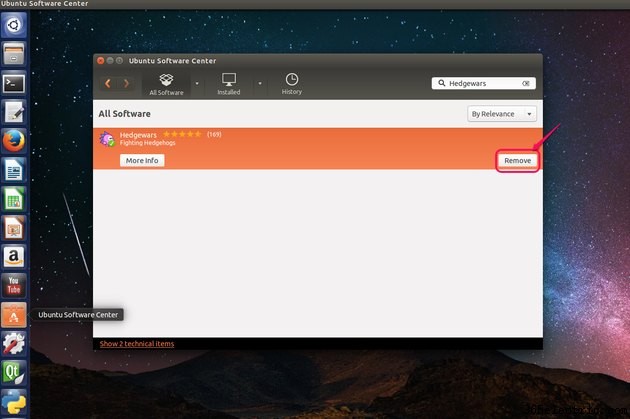
Haga clic en la aplicación que aparece en la lista de resultados. Confirme que es la aplicación que desea eliminar y haga clic en "Eliminar".
Paso 3
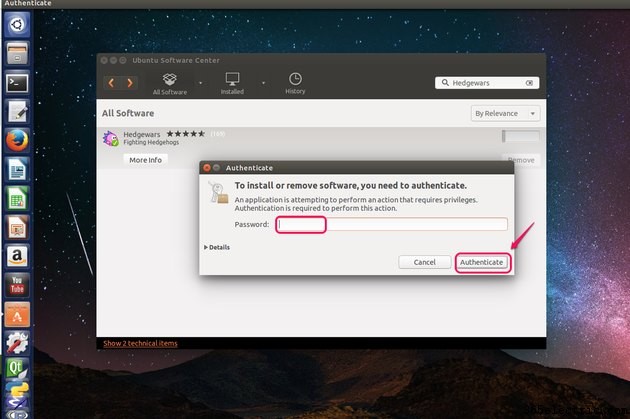
Escriba su contraseña de inicio de sesión en el cuadro de diálogo para autenticar su identidad.
Paso 4
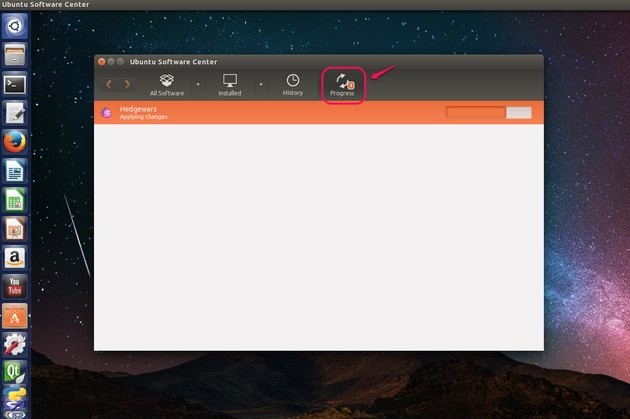
Haga clic en la pestaña "Progreso" en la barra de menú para verificar el estado de desinstalación. La barra de progreso le muestra cuando finaliza la tarea.
Desinstalar aplicaciones en Synaptic Package Manager
Paso 1
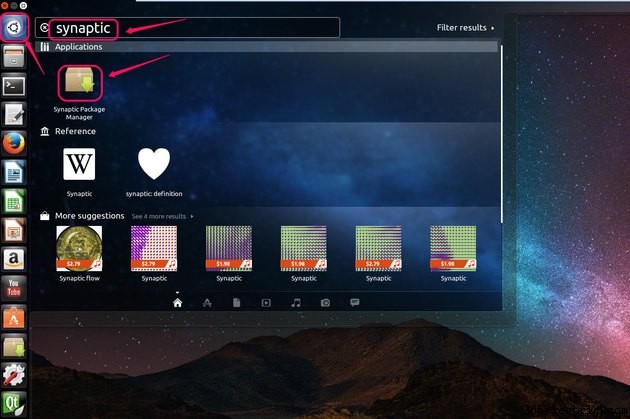
Abra Ubuntu Unity haciendo clic en el icono de Ubuntu en la parte superior de la barra lateral. Escriba "Synaptic" sin las comillas en el cuadro de búsqueda y haga clic en el icono para abrirlo.
Paso 2
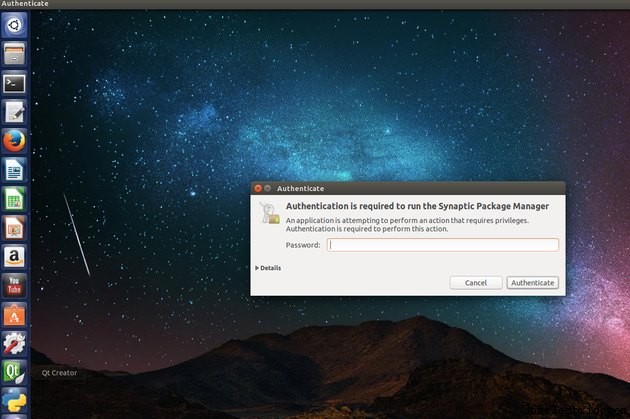
Escriba su contraseña de inicio de sesión para autenticar su identidad.
Paso 3
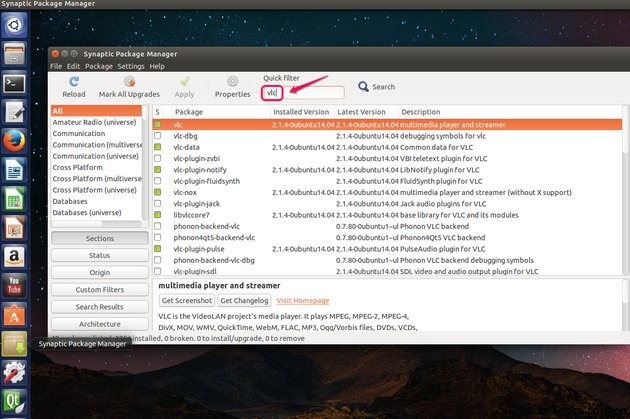
Escriba el nombre de la aplicación que desea desinstalar en el "Filtro rápido". Verifique los resultados de búsqueda que aparecen debajo del filtro y localice la aplicación que desea eliminar por completo. Por ejemplo, escriba "vlc" sin las comillas y busque la aplicación VLC media player.
Paso 4
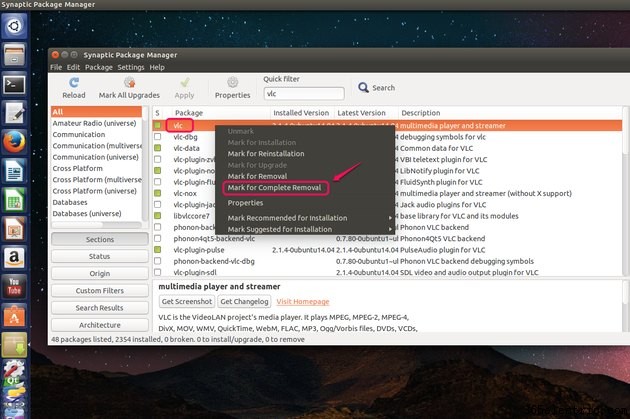
Haga clic con el botón derecho en la aplicación que debe desinstalarse y seleccione "Marcar para eliminación completa" en la lista desplegable.
Paso 5
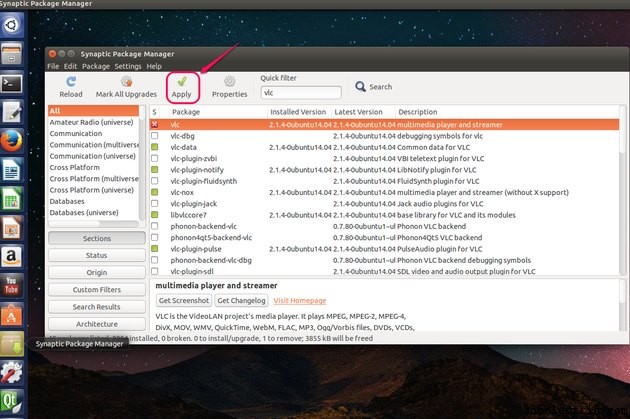
Haga clic en "Aplicar" en la barra de menú y ejecute el proceso.
Paso 6
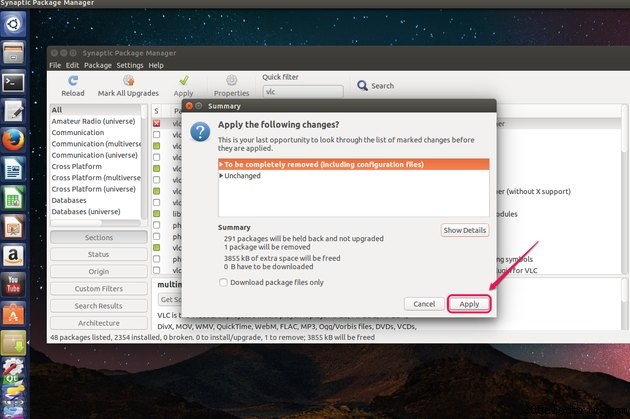
Haga clic en el botón "Aplicar" en el cuadro de diálogo para confirmar la eliminación de la aplicación. Puede hacer clic en "Mostrar detalles" para ver información sobre todos los paquetes eliminados.
Paso 7
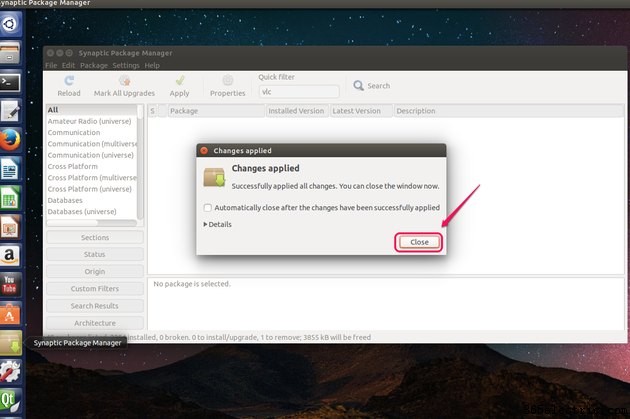
Haga clic en "Cerrar" para completar la tarea.
Consejo
apt-get es la herramienta de línea de comandos que se utiliza para agregar y eliminar paquetes. Escriba la siguiente sintaxis en la terminal:
sudo apt-get remove "nombre del paquete"
sin las comillas donde "nombre del paquete" es el nombre del paquete de la aplicación que desea desinstalar. Se le pedirá que ingrese su contraseña y escriba "Sí" sin las comillas para confirmar la eliminación de la aplicación.
Advertencia
Antes de confirmar una eliminación completa en Synaptic Package Manager, debe verificar todos los paquetes que se eliminará en la sección "Mostrar detalles". Si descubre que algunos paquetes que desea conservar se han marcado para su eliminación, no lo haga. utilice la herramienta de extracción completa. En su lugar, elimine manualmente cada paquete no deseado por separado.
